Genel oyun deneyimini artırmanın yollarını arıyorsanız, özellikle de birinci şahıs nişancı oyunları oynuyorsanız ve mükemmel nişan alma doğruluğuna ihtiyacınız varsa, Windows 11'de fare hızlandırmayı kapatmanız önerilmiş olabilir.
Windows 11'de fare hızlandırmayı kapatmak, oyundaki nişan alma doğruluğunu ve hassasiyetini bir dereceye kadar artırmaya yardımcı olur. Ancak bazı oyunlar artık ham girdileri doğrudan oyun farenizden işleyen ham girdiyi kullanıyor, böylece girdi gecikmesini azaltıyor ve hedefinizi daha doğru hale getiriyor; Windows 11'de fare hızlandırmayı kapatmak bu tür oyunlar için çok gerekli görünmüyor. Yani bazı düzeylerde onu açmak veya kapatmak daha çok kişisel tercihe dayalı bir karardır.
Oynadığınız oyunlarda ham giriş özelliği yoksa, oyun deneyiminizi iyileştirmeye yardımcı olup olmadığını görmek için fare hızlandırmayı kapatabilirsiniz.
Windows 11'de fare hızlandırma nasıl kapatılır
Windows 11'de fare hızlandırma varsayılan olarak açıktır. Fare hızlandırmayı kapatarak oyun oynamaya veya bilgisayarınızı başka işler için kullanmaya daha alışkınsanız, bunu şu şekilde yapabilirsiniz:
banneradss-2
- Klavyenizde tuşuna basın. Windows anahtar ve yazın kontrol Paneli açmak için.

- Şuna göre görüntüle: Kategori , ardından seçin Donanım ve Ses .
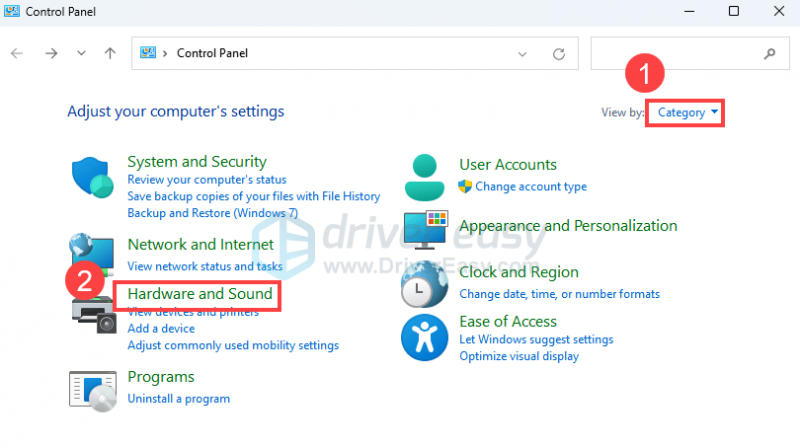
- Tıklamak Fare Cihazlar ve Yazıcılar kategorisi altında.
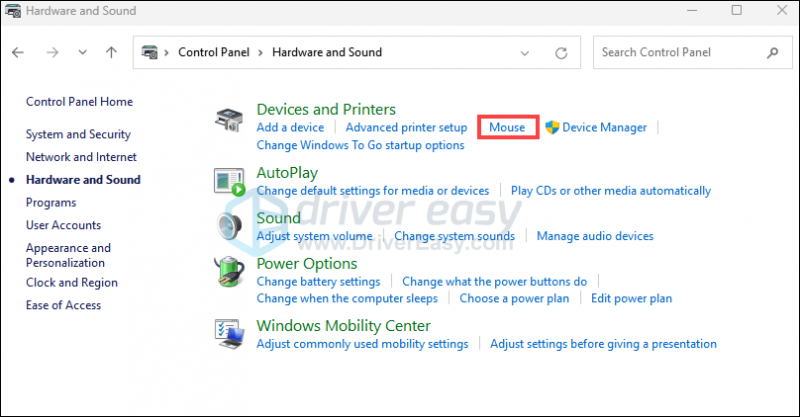
- için kutunun işaretini kaldırın İşaretçi hassasiyetini artırın , ardından tıklayın Uygula Ve TAMAM .
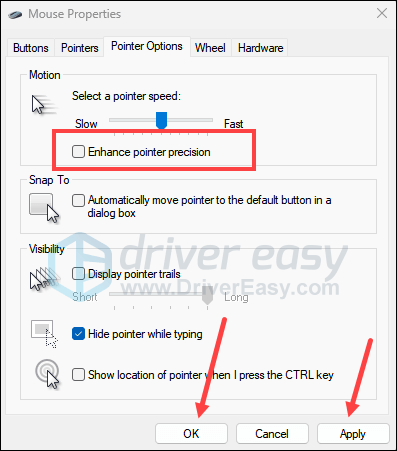
- Artık farenizi fare hızlandırması olmadan kullanabilmelisiniz.
Oyunum hâlâ kötü çalışıyor, bundan sonra ne yapmalı?
Windows 11'de fare hızlandırmayı bir dereceye kadar kapatmak, çok fazla nişan alma gerektiren oyunlarda doğruluğu artırmaya yardımcı olur ancak fare hızlandırmayı kapattıktan sonra oyunda herhangi bir fark görmüyorsanız cihaz sürücülerinizi güncellemeyi düşünmeniz gerekebilir. özellikle grafik kartı sürücüleriniz.
Üreticinin web sitesine gidip bilgisayar modelinize ve işletim sistemi sürümünüze uygun sürücüyü kendiniz arayarak sürücüleri manuel olarak güncelleyebilir veya bunu Driver Easy ile otomatik olarak yapabilirsiniz.
Driver Easy, sisteminizi otomatik olarak tanıyacak ve onun için doğru sürücüleri bulacaktır. Bilgisayarınızın tam olarak hangi sistemi çalıştırdığını bilmenize gerek yok, yanlış sürücüyü indirme ve yükleme riskini almanıza gerek yok ve kurulum sırasında hata yapma konusunda endişelenmenize gerek yok.
banneradss-1
Sürücülerinizi aşağıdaki seçeneklerden biriyle otomatik olarak güncelleyebilirsiniz: 7 gün ücretsiz deneme veya Profesyonel sürüm Driver Easy'nin. Yalnızca 2 tıklamayla Pro sürümüyle tam destek ve 30 günlük para iade garantisi alırsınız:
- İndirmek ve Driver Easy'yi yükleyin.
- Driver Easy'yi çalıştırın ve Şimdi Tara düğme. Driver Easy daha sonra bilgisayarınızı tarayacak ve sorunlu sürücüleri tespit edecektir.
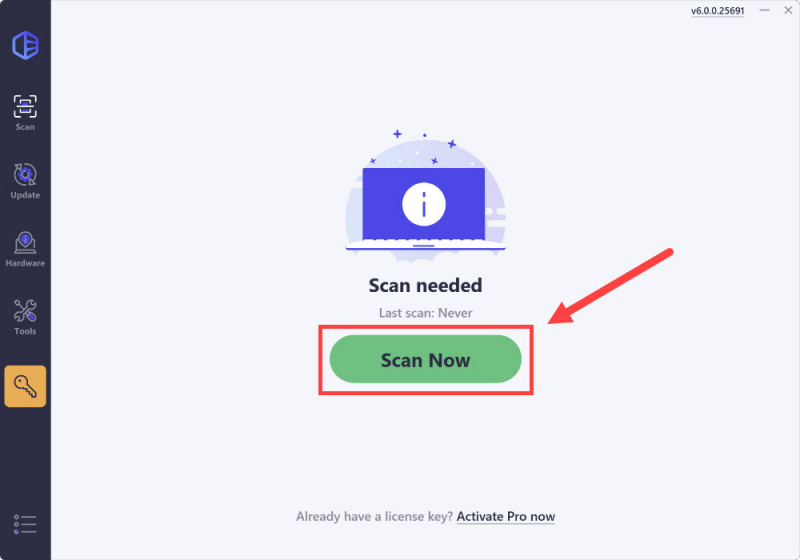
- tıklayın Etkinleştir ve Güncelle Bu sürücünün doğru sürümünü otomatik olarak indirip yüklemek için işaretli aygıtın yanındaki düğmeye basın.
Veya tıklayın Tümünü Güncelle sisteminizde eksik veya güncel olmayan tüm sürücülerin doğru sürümünü otomatik olarak indirip yüklemek için ( Profesyonel sürüm bunun için – Tümünü Güncelle'yi seçtiğinizde, yükseltme yapmanız için bir uyarı alırsınız. Henüz Pro sürümünü satın almaya hazır değilseniz Driver Easy, hızlı indirme ve kolay kurulum gibi tüm Pro özelliklerine erişim sağlayan 7 günlük ücretsiz deneme olanağı sunar. 7 günlük deneme süreniz sona erene kadar hiçbir ücret alınmayacaktır.)
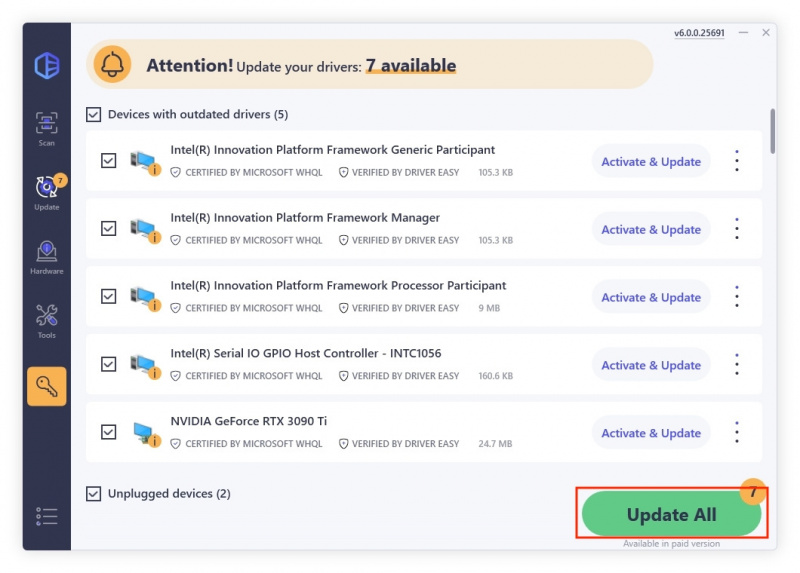
- Güncellemenin ardından etkili olması için bilgisayarınızı yeniden başlatın.
Genel oyun deneyimini başka şekillerde geliştirmekle ilgileniyorsanız, referans olması için bazı gönderileri burada bulabilirsiniz:
- FPS Nasıl Artırılır [2024 Faydalı İpuçları]
- Yüksek FPS 2024'te Oyun Kekemeliği Nasıl Onarılır
- Oyun Sırasında Düşük FPS Nasıl Düzeltilir – 2024 İpuçları
Bu yazıyı okuduğunuz için teşekkür ederiz. Eğer sizin de farklı önerileriniz varsa yorum kısmında bizimle paylaşmaktan çekinmeyin.

![[Düzeltildi] wdcsam64_prewin8.sys Çekirdek İzolasyonunu Kapattı](https://letmeknow.ch/img/knowledge-base/94/wdcsam64_prewin8.png)


![Windows uygun bir yazıcı sürücüsü bulamıyor [ÇÖZÜLDÜ]](https://letmeknow.ch/img/knowledge/64/windows-cannot-locate-suitable-printer-driver.jpg)
![[ÇÖZÜLDÜ] Bazı Dizüstü Bilgisayar Anahtarları Windows 10/11'de Çalışmıyor](https://letmeknow.ch/img/knowledge/28/some-laptop-keys-not-working-windows-10-11.jpg)
